很多小伙伴还不知道如何在Word2016中调整文本的行间距,可能对新版的UI界面不熟悉,Word2016中修改间距有两种方法,下面就来说下操作方法。
【设置方法】
方法一:首先将光标定位到要设置行间距的段落中。点击上方的“开始”选项卡,在“段落”选项组中单击“行和段落间距”按钮。默认为1.0间距,你可以在行距选项中设置想要的间距。
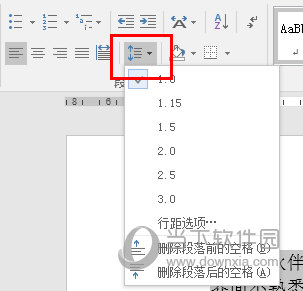
方法二:选择要修改的段落,右键菜单中选择【段落】,然后在“间距”栏下的“行距”框中要选择设置的行距。设置好后确定即可。
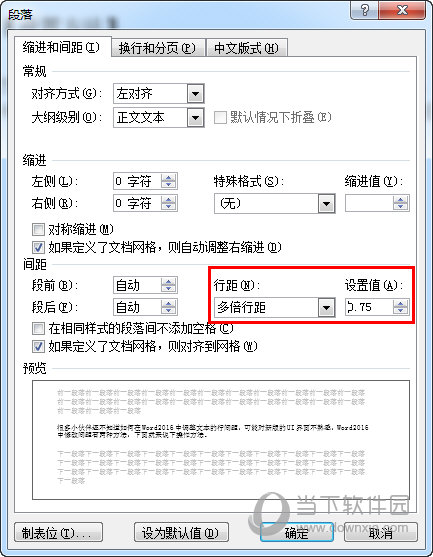
以上就是Word2016设置行距的方法了,非常的简单,这里还是推荐大家使用第二种方法,能够做到精准的调节,快去试下吧。
相关阅读
热门教程
最新教程